win7如何设置共享密码 Win7局域网共享文件夹怎样设置账户和密码
更新时间:2023-09-28 08:35:49作者:jiang
Win7作为一款经典的操作系统,其在局域网共享文件夹设置方面也有着简单易用的功能,要想保护共享文件夹的安全性,我们可以通过设置账户和密码来限制访问权限。设置共享密码可以有效防止未经授权的用户访问我们的文件夹,确保数据的私密性和安全性。接下来我们将详细介绍Win7如何设置共享密码以及如何设置账户和密码,让您能够轻松享受到局域网共享文件夹的便捷与安全。
步骤如下:
1.首先进入电脑桌面,右键单击“我的电脑”--选择“管理”选项
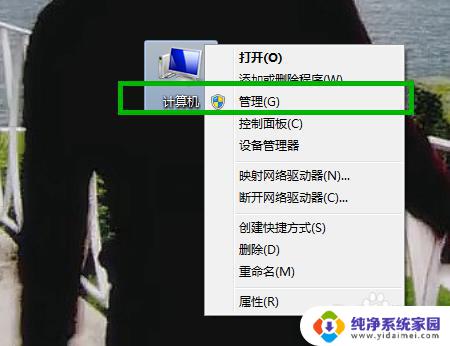
2.在“管理”界面,依次展开--“本地用户和组”--“用户”
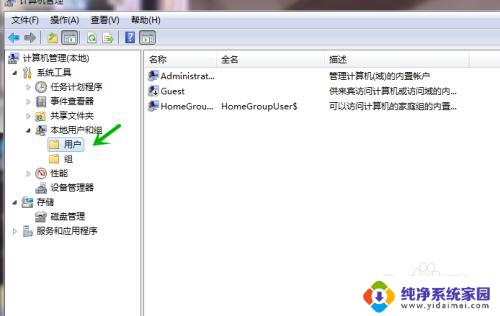
3.接着在用户界面空白处单击鼠标右键--新建一个我们用来设置账户和密码的“新用户”
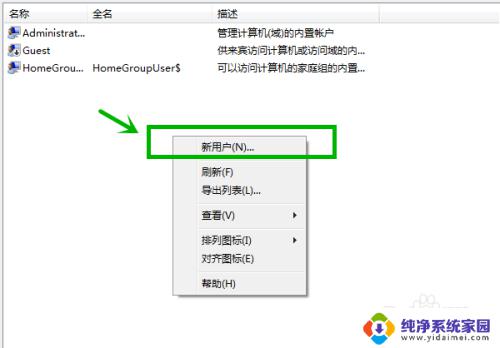
4.这里我们设置用户名为“baidujingyan”为例,然后勾选如图所示选项
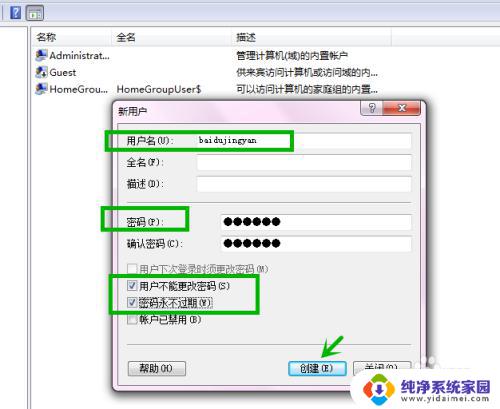
5.“baidujingyan”的用户就建立成功了
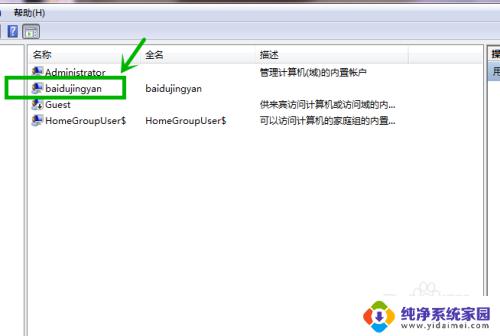
6.接下来我们找到需要共享的文件夹,单击鼠标右键--“共享”--“高级共享”
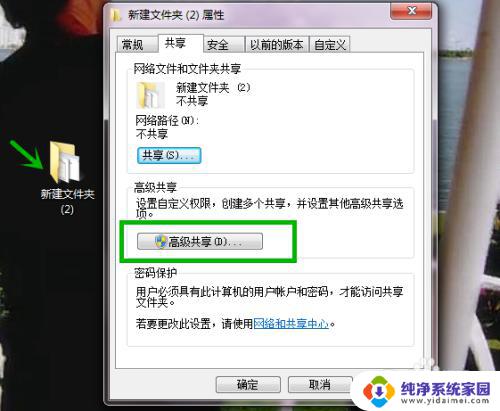
7.勾选“共享此文件夹”然后点击“权限”按钮
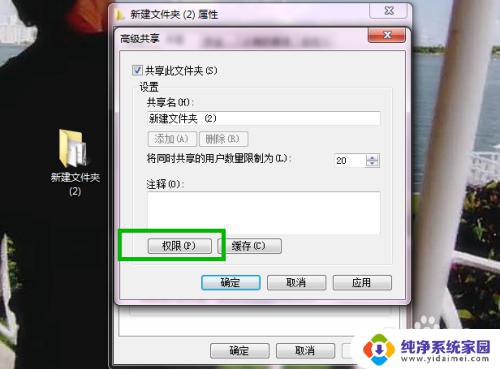
8.点击“添加”
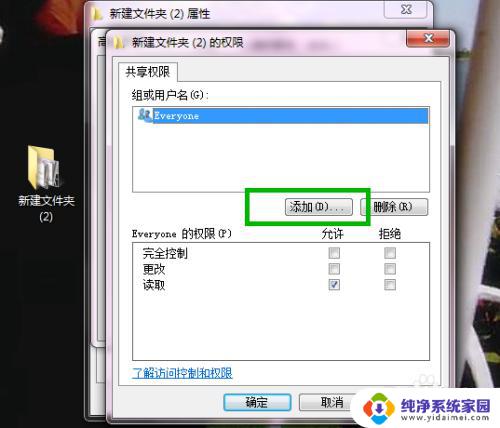
9.下一步点击“高级”按钮
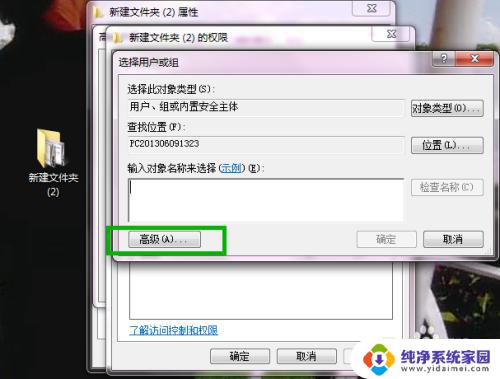
10.右侧点击“立即查找”--下方就会出现我们刚才建立的新用户名
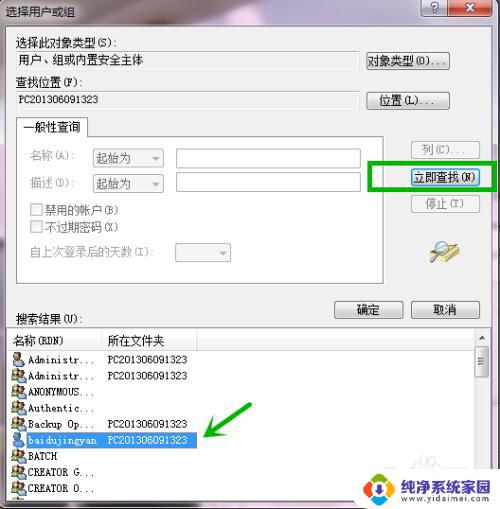
11.这里可以设置我们新用户的权限是读取或者写入
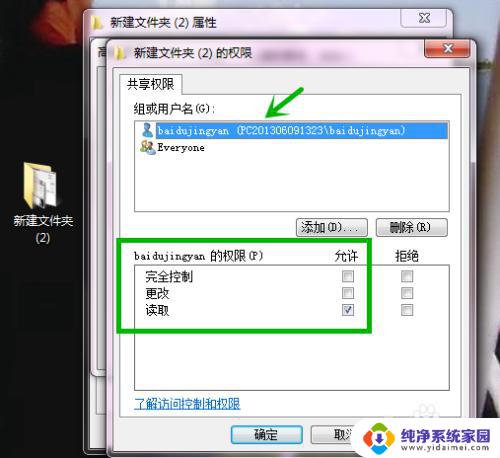
12.最后我们的共享文件夹就设置完成了,别人就可以通过名为“baidujingyan”的用户名和密码访问你的共享文件夹了。

以上是Win7如何设置共享密码的全部内容,如果您遇到了这种情况,您可以按照小编的方法进行解决,希望这些方法能够帮助到您。
win7如何设置共享密码 Win7局域网共享文件夹怎样设置账户和密码相关教程
- win7文件共享需要用户名和密码 Win7局域网共享文件夹账户密码设置方法
- win7共享文件夹取消密码 Win7如何取消局域网共享文件的访问密码
- win7的共享在哪里设置 win7局域网共享文件夹设置教程
- win7共享文件夹设置访问密码 win7笔记本电脑共享文件夹设置密码步骤
- win7 共享文件设置 Win7如何在局域网中共享文件
- win7如何打开共享文件夹 win7局域网共享用户登录
- win7共享不需要密码访问设置 win7如何设置不需要密码访问网络共享文件
- win7 共享winxp 打印机要密码 win7共享打印机需要输入账户密码
- win7共享打印机要密码 win7打印机共享需要密码怎么设置
- win7如何设置共享文件夹步骤 WIN7局域网文件共享设置注意事项
- win7怎么查看蓝牙设备 电脑如何确认是否有蓝牙功能
- 电脑windows7蓝牙在哪里打开 win7电脑蓝牙功能怎么开启
- windows 激活 win7 Windows7专业版系统永久激活教程
- windows7怎么设置自动登出 win7系统自动登录设置方法
- win7连11打印机 win7系统连接打印机步骤
- win7 0x0000007c Windows无法连接打印机错误0x0000007c解决步骤